发布时间:2016-03-10 17: 29: 55
ZBrush®中建立不规则遮罩我们大约都知道按住Ctrl键直接完成,若要建立正圆、矩形遮罩,必须要有相应的遮罩形状,有朋友就反映说打开笔触是可以选择,但“square”显示灰色的,无法点亮,究竟问题出在哪里?能否画出我们想要的正圆、正方形遮罩呢?
圆形与矩形遮罩的绘制
步骤一 在Tool[工具]菜单中选择Splane 3D物体,在视图中拖动鼠标左键创建球体,按下视图顶部工具架中的Edit[编辑]按钮,进入3D编辑模式,如下图所示。
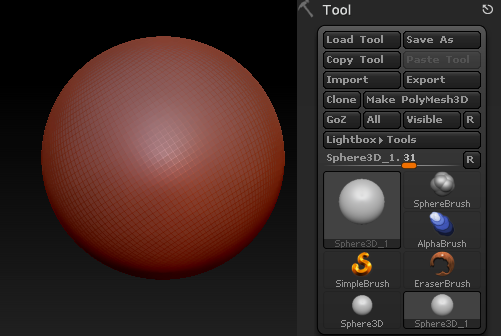
步骤二 单击Tool>Make PolyMesh3D[编辑>创建3D多变形网格]命令,将参数化平面转换为多边形网格,如下图(左)所示。
步骤三 单击Geometry[几何体]面板中的Divide[细分]按钮,将模型细分成4级,如下图(中)所示。
步骤四 在模型上按住Ctrl键直接绘制遮罩,如下图(右)所示,左侧工具架会显示当前遮罩模式。
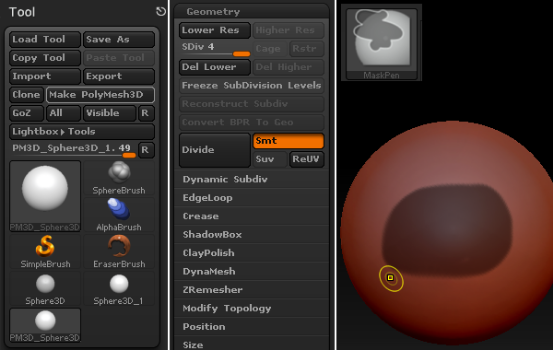
步骤五 按住Ctrl键,将鼠标指针滑动到画布的空白区域,按住鼠标左键并拖拽,会产生黑色透明的矩形框,被黑色矩形框框选的网格将被遮罩,如下图(左)所示。
步骤六 按住Ctrl键的同时,单击左工具架最上端的遮罩笔刷图标,弹出浮动面板,选择圆形遮罩笔刷,在模型上直接绘制椭圆遮罩,如下图(中、右)所示。
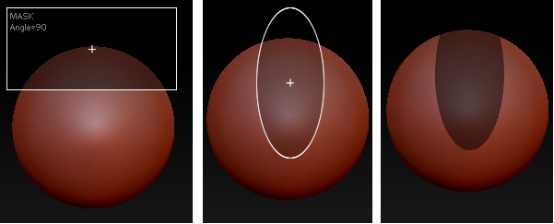
步骤七 继续单击Square旁边的Center按钮,再次在模型上绘制,不仅可以绘制出圆形遮罩,而且鼠标绘制的起始点就是圆形遮罩的中心,如下图所示。
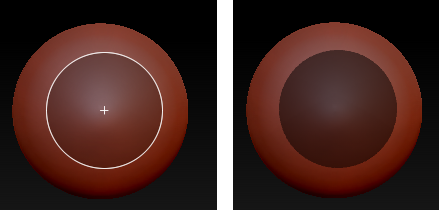
步骤八 单击工具架上的笔刷图标,弹出浮动面板,按下[呈方形]按钮,可以在模型上绘制出正方形遮罩,如下图所示。
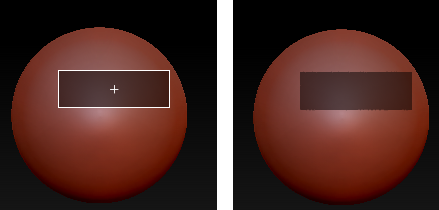
步骤九 继续单击Square旁边的Center按钮,再次在模型上绘制,不仅可以绘制出正方形遮罩,而且鼠标绘制的起始点就是正方形遮罩的中心,如下图所示。
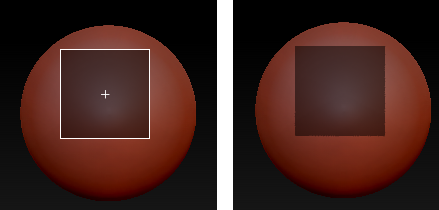
更多有关ZBrush遮罩知识,请参阅ZBrush套索与曲线遮罩的绘制的内容。
想要了解更多关于ZBrush 3D图形绘制软件的详细信息,可点击ZBrush中文教程中心查找你想要的内容。
展开阅读全文
︾